番茄小说本地书籍怎么导入到软件中
时间:2023-03-24 09:13:47
来源:未知
番茄小说本地书籍怎么导入到软件中,番茄小说软件中有很多的玩法和功能,我们可以把我们下载好的小说导入到我们的软件中,那么我们应该怎么导入呢,下面跟着小编一起来看看吧。
番茄小说本地书籍怎么导入到软件中
第一步,点击书架我们打开番茄小说的软件界面,然后我们在点击右下角的书架功能。
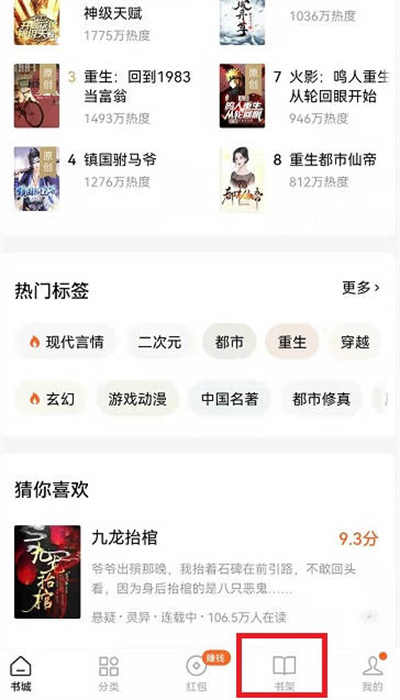
第二步,点击导入图书
当我们点击书架之后,然后我们再点击右上角的三个点,在点击导入图书的功能。
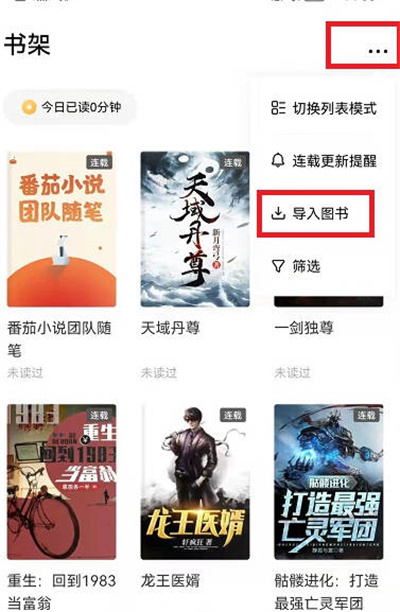
第三步,导入本地书
当我们选择了导入图书之后,然后我们再点击导入本地书功能,如图所示。
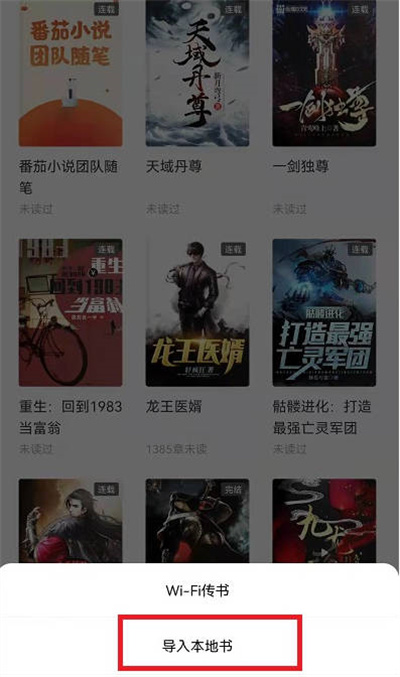
第四步,选择文件
进入导入本地书的界面之后,然后我们再点击右侧的智能识别功能,然后选择你想导入的文件即可。
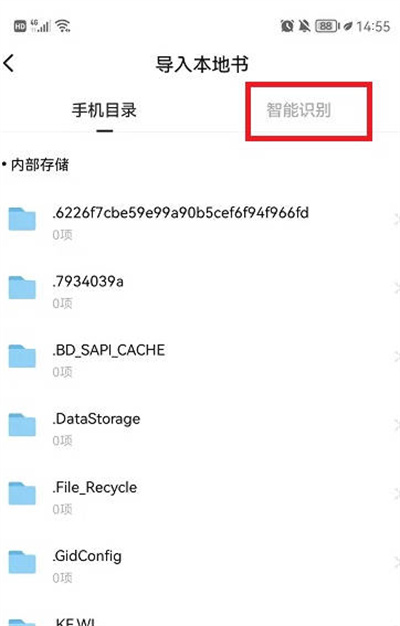
相关推荐
更多-

B站竖屏视频双击暂停怎么设置
-

哔哩哔哩怎么关闭动态评论区 哔哩哔哩关闭动态评论区方法
-

快影色度抠图怎么操作 快影色度抠图教程
-

樱花动漫官方正版官网入口 樱花动漫官方入门网站
-

qq怎么更改防沉迷实名认证 qq防沉迷实名认证修改步骤
-

支付宝提现怎么免手续费 支付宝免手续费提现方法
-

微信小程序霸王茶姬2024猜口令答案大全
-

i茅台散花飞天在哪里答题 i茅台散花飞天答题答案大全
相关软件
更多-
 后期修音 v7.32.38.278
后期修音 v7.32.38.278
-
 修音音频剪辑 v1.1
修音音频剪辑 v1.1
-
 鱼耳语音 v5.29.9
鱼耳语音 v5.29.9
-
 美册视频编辑剪辑制作 v4.3.4
美册视频编辑剪辑制作 v4.3.4
-
 腾讯短视频 v8.59.0.588
腾讯短视频 v8.59.0.588
-
 亿安云网盘 v1.9
亿安云网盘 v1.9
-
 饭团小灯炮 v1.0
饭团小灯炮 v1.0
-
 计量服务 v8.0.11
计量服务 v8.0.11
CopyRight © 2004年-2023年 皖ICP备2020018799号-3
hzl6.com All Rights Reserved 商务合作联系windowskefu01@qq.com
